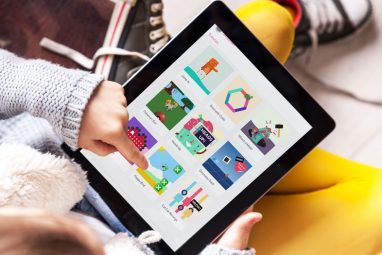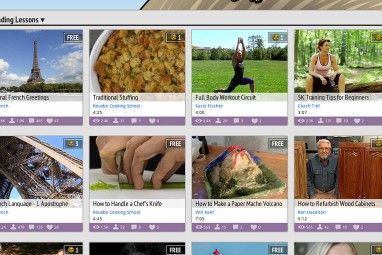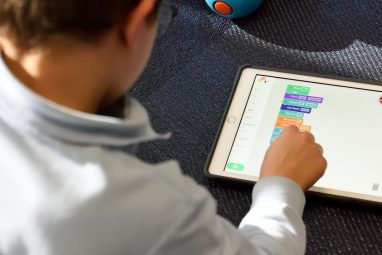PDF是使用计算机时最常见的文件类型之一。如果您需要进行高质量的打印工作,在线获取文档,存档旧数据或合并多种格式(文本,图像,表格等),则很有可能会发现自己转向了PDF
格式。
尽管有数百种优点,但在编辑方面却不足。除非您愿意使用Adobe Acrobat Pro来管理PDF(业界的黄金标准),否则编辑PDF文档并不像编辑Microsoft Office文档那样容易。
但是请不要担心,一切都不会丢失。如果您迫切需要编辑PDF,则可以使用一些出色的免费工具。这是最好的五个。
1。 PDF手册
主要功能:创建PDF手册。
PDF手册具有一个简单的前提:允许您从现有的PDF文件创建一个手册。如果您将一个文档另存为单独的文件,则特别有用,因为您的打印机不支持多页扫描。
您选择小册子的布局和页面的顺序,该应用程序将进行整理他们。您所需要做的就是打印文档并将页面装订在一起。如果自动工具不能给您满意的结果,则可以旋转,缩放或翻转页面,直到完美为止。

该应用程序还可以与现有的小册子一起使用,允许您重新排序页面并进行调整
。您可以在完成创建之前预览更改。按下 Go 后,应用程序将创建一个新文件,并在内置的PDF查看器中显示您的工作。
2。 iLovePDF
主要功能:调整格式。
您要使用PDF阅读器做什么?合并单独的文件?将PDF转换成其他格式吗?是否添加水印?
iLovePDF Web应用程序就是答案。它几乎可以处理您选择要执行的所有任务:

如果您需要在PDF和各种Microsoft Office格式之间进行大量转换,则可能需要考虑购买公司的桌面软件,而不是依靠Web应用程序。最便宜的软件包(仅Word文件)为39.95美元。
3。 YACReader
主要功能:编辑图形。
编辑PDF不仅涉及文本和页面顺序。如果要编辑文件的图形属性怎么办?也许您有需要照亮的旧文档的扫描副本,或者需要在学校教科书的扫描页面上添加对比度?
如果这描述了您的需求,那么YACReader就是您的理想之选。

该应用程序既是漫画阅读器又是PDF阅读器,因此,该应用程序旨在有效处理文本和图像。它包括亮度控制,对比度控制和伽玛控制。
它不如最受欢迎的应用那样精致。只有一个工具栏,而且很难找到编辑工具。尽管如此,它是免费的,并且有一些独特的工具。您还想要什么?
4。 Gaaiho Reader 4
主要功能:轻巧的文本编辑器。
Gaaiho提供了一系列与PDF相关的工具,但除了,它们全部阅读器4,需要订阅。值得庆幸的是,Gaaiho Reader 4是免费的。
尽管被称为“阅读器",但该软件比典型的PDF阅读器应用程序功能强大得多。显然,它可以完成表单创建和简单搜索之类的所有基础知识,但是要深入一点,所有注解工具都一定会打动您。

有一个荧光笔工具,可以删除并删除带下划线的内容,以及可以插入和替换单词的文本编辑器。您还可以添加文本框,注释,标注和图章,所有这些都可以使用您喜欢的字体,样式和大小进行自定义。
最后,该应用程序非常轻巧。正如我在有关PDF阅读器和查看器的文章中所讨论的那样,在选择PDF阅读器时,应用程序大小是一个重要因素。您不需要每次尝试打开PDF文件时都需要等待几秒钟,尤其是当它们构成工作流程的重要部分时。
5。 Windows 10打印到PDF
主要功能:将多个图像合并到一个PDF文件中。
为什么我在列表中包含了本机Windows打印工具PDF编辑器?这是一个公平的问题。好吧,这是将多个图像组合到一个PDF文件中的最佳工具之一(我们已经研究了如何从PDF中提取图像)。
首先,您需要将图像组织在文件浏览器进入您希望它们在PDF文件中显示的顺序。您可能需要重命名它们才能实现所需的顺序。
选择要包含的所有文件( Ctrl +左键),然后右键单击,然后点击打印。

您现在将看到打印图片窗口。在左上角的打印机下面的下拉列表中,选择 Microsoft Print to PDF 。

在右侧列中一侧,您可以选择每页要打印多少图像。您还需要确保已选中使图片适合帧旁边的复选框-这样将使打印机停止剪切图像的边缘。
重新准备好后,点击打印。 Windows将提示您为新的PDF文件命名,它将处理照片。如果您选择了很多图像,可能需要一段时间。您会在目标文件夹中找到新文件。

注意:如果您使用的是Windows 7或Windows 8,则需要安装第三方工具达到相同的结果。强烈建议使用doDPF应用程序。
您使用哪些工具?
您想要用PDF实现什么都没关系-您将能够找到一个应用程序满足您的需求。尽管这五个工具将为您提供一个起点,并可以帮助您完成最常见的任务,但是如果您有特殊需求,则可能需要进行一些挖掘。
如果您迫切需要对于专业工具,请每月订购Adobe Acrobat Pro DC。
或者,在评论部分告诉我们您想做什么。也许是其他读者可以向您指出理想工具的方向。
最后,我很想听听您对本文中这五个工具的看法。它们易于使用吗?遇到困难了吗?在下面保持联系。